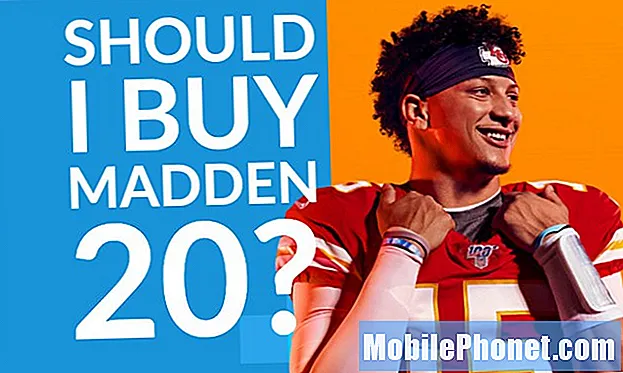#Oppo # A5 on keskitason Android-älypuhelinmalli, joka julkaistiin ensimmäisen kerran heinäkuussa 2018. Siinä on vankka rakennuslaatu, joka on valmistettu muovirungosta ja käyttää 6,2 tuuman IPS-LCD-näyttöä, jonka resoluutio on 720 x 1520 pikseliä. Sen mukana tulee kaksi takakamerajärjestelmää ja yksi 8MP-selfie-kamera edessä. Konepellin alla on Snapdragon 450 -prosessori, joka on yhdistetty 4 Gt: n RAM-muistiin, jonka pitäisi antaa puhelimen käyttää sovelluksia sujuvasti. Vaikka tämä on vankka suorituskykyinen laite, on tapauksia, joissa voi esiintyä tiettyjä ongelmia, joita käsittelemme tänään. Tässä vianmäärityssarjamme viimeisimmässä erässä käsittelemme Oppo A5 ei voi lähettää MMS-ongelmaa.
Jos sinulla on Oppo A5 tai jokin muu Android-laite, ota rohkeasti yhteyttä tällä lomakkeella. Autamme mielellämme mielellämme kaikilla laitteellasi mahdollisesti esiintyvillä huolilla. Tämä on ilmainen palvelu, jota tarjoamme ilman kieliä. Pyydämme kuitenkin, että kun otat meihin yhteyttä, yritä olla mahdollisimman yksityiskohtainen, jotta tarkka arviointi voidaan tehdä ja oikea ratkaisu voidaan antaa.
Kuinka korjata Oppo A5 ei voi lähettää MMS-ongelmaa
Ennen kuin teet suositeltuja vianmääritysvaiheita tälle ongelmalle, on parasta varmistaa, että puhelin toimii uusimmalla ohjelmistoversiolla. Jos päivitys on saatavilla, suosittelen, että lataat ja asennat sen ensin. Tämä minimoi mahdollisuuden, että ongelma johtuu vanhemmasta ohjelmistoversiosta.
Jotta puhelimesi onnistuneesti lähettää ja vastaanottaa multimediaviestejä, operaattorit edellyttävät yleensä kahta asiaa laitteelta: Ensinnäkin puhelimella on oltava aktiivinen mobiilidatatilaus ja että sen pitäisi saada voimakas mobiilidatasignaali, mieluiten LTE. Toiseksi puhelimen tulisi käyttää oikeaa APN-asetusta. Tämä asetus on yksilöllinen jokaiselle operaattorille, joten muista verrata operaattorin APN-asetusta puhelimessasi olevaan asetukseen ja tehdä tarvittavat muutokset tarvittaessa.
Puhelimen APN-asetusten käyttäminen:
- Napauta Asetukset
- Napauta Matkapuhelinverkot
- Napauta Tukiasemien nimet (APN)
- Täältä voit palauttaa APN: n oletusarvoksi tai lisätä uuden APN: n.
Jos Oppo A5 ei pysty lähettämään multimediaviestiä, ongelma esiintyy edelleen edes edellä mainittujen vaiheiden suorittamisen jälkeen, jatka sitten alla luetelluilla vianmääritysvaiheilla.
Suorita pehmeä nollaus
Pehmeä nollaus eliminoi yleensä kaikki väliaikaiset vioittuneet tiedot, jotka voivat aiheuttaa ongelman. Vaikka tämä tehdään yleensä laitteelle, joka ei vastaa, sen pitäisi toimia myös tässä tapauksessa.
- Pidä virtanäppäintä painettuna 45 sekunnin ajan.
- Odota, kun laite käynnistyy uudelleen.
Tarkista, esiintyykö Oppo A5: n MMS-lähetysongelma edelleen.
Tyhjennä tekstiviestisovelluksen välimuisti ja tiedot
Tekstiviestisovellus tallentaa yleensä yleisesti käytettyjä tietoja, jotta se toimisi paremmin. Joskus nämä tiedot voivat vioittua, mikä puolestaan estää niitä lähettämästä multimediaviestiä. Tämän mahdollisuuden poistamiseksi sinun on tyhjennettävä tämän sovelluksen välimuisti ja tiedot.
- Napauta Asetukset
- Napauta Lisäasetukset
- Napauta Sovellusten hallinta
- Napauta Kaikki
- Napauta vaadittavaa sovellusta
- Napauta tyhjennä välimuisti
- Napauta tyhjennä tiedot
- Palaa aloitusnäyttöön.
Yritä tarkistaa, esiintyykö Oppo A5: n MMS-lähetysongelma edelleen.
Käynnistä puhelin vikasietotilassa
Joissakin tapauksissa Google Play Kaupasta lataamasi sovellus voi aiheuttaa tämän ongelman. Jos haluat tarkistaa tässä tapauksessa, sinun on käynnistettävä puhelin vikasietotilassa, koska vain esiasennetut sovellukset saavat toimia tässä tilassa.
- Sammuta puhelin.
- Pidä virtapainiketta painettuna.
- Vapauta virtapainike ja pidä äänenvoimakkuuden vähennyspainiketta painettuna, kun näet Oppo-animaation.
- Jatka äänenvoimakkuuden vähennyspainikkeen painamista, kunnes vikasietotila tulee näkyviin.
Jos voit lähettää multimediaviestin tässä tilassa, ongelman voi aiheuttaa lataamasi sovellus. Ota selvää mikä sovellus aiheuttaa ongelman ja poista se sitten.
Sinun on tehtävä kokeiluversio menetelmä tietyn sovelluksen löytämiseksi. Aloita poistamalla viimeisin ennen ongelman lataamista lataamasi sovellus ja tarkista, esiintyykö ongelma edelleen. Toista tämä vaihe, kunnes ongelmaa ei enää esiinny tietyn sovelluksen asennuksen poistamisen jälkeen. Tämä viimeinen sovellus on todennäköisesti ongelman syy.
Pyyhi välimuistiosio
Joissakin tapauksissa vioittunut järjestelmän välimuistitieto voi aiheuttaa tämän ongelman. Siksi on hyvä poistaa nämä tiedot, koska puhelin vain uudistaa tiedot, kun se käynnistyy uudelleen.
- Paina virtapainiketta alas ja valitse Virta pois -vaihtoehto. Jos näyttö on jumissa tai se ei vastaa, voit pitää virtapainiketta painettuna useita sekunteja, kunnes laite sammuu.
- Paina äänenvoimakkuuden vähennys- ja virtanäppäimiä hetkeksi.
- Vapauta kaikki painikkeet, kun OPPO-logo tulee näkyviin.
- Valitse kieli.
- Valitse Pyyhi välimuistiosio.
- Napauta ok
- Käynnistä puhelin uudelleen.
Tarkista, esiintyykö ongelma edelleen.
Suorita tehdasasetusten palautus
Viimeinen vianmääritysvaihe, joka on otettava huomioon, jos Oppo A5 ei pysty lähettämään multimediaviestiä, on tehdasasetusten palautus. Tämä palauttaa puhelimesi alkuperäiseen tehdasasetukseensa. Huomaa, että puhelintietosi poistetaan prosessin aikana, joten muista luoda varmuuskopio ennen jatkamista.
- Paina virtapainiketta alas ja valitse Virta pois -vaihtoehto. Jos näyttö on jumissa tai se ei vastaa, voit pitää virtapainiketta painettuna useita sekunteja, kunnes laite sammuu.
- Paina äänenvoimakkuuden vähennys- ja virtanäppäimiä hetkeksi.
- Vapauta kaikki painikkeet, kun OPPO-logo tulee näkyviin.
- Valitse kieli.
- Valitse Pyyhi tiedot ja Pyyhi tiedot (Säilytä tekstiviestit, yhteystiedot ja valokuvat).
- Napauta ok
- Käynnistä puhelin uudelleen.
Kun puhelin on alkanut, muista ensin määrittää laitteen APN-asetukset ennen multimediaviestin lähettämistä.